Arduino Nano - Tastatur - Relais
Lernen Sie, wie man das Tastenfeld und das Relais mit dem Arduino Nano verbindet.
Wie man den Arduino Nano programmiert, um das Passwort vom Tastenfeld auszulesen und das Relais ein- bzw. auszuschalten.
Dieses Tutorial zeigt Ihnen, wie Sie ein Tastenfeld und einen Arduino Nano verwenden, um ein Relais zu steuern. Wenn der Benutzer das korrekte Passwort am Tastenfeld eingibt, aktiviert der Arduino Nano das Relais.
Die Anleitung liefert außerdem den Arduino-Nano-Code, der ein Relais für eine bestimmte Dauer aktiviert und es danach deaktiviert, ohne die delay()-Funktion zu verwenden. Darüber hinaus ist der Arduino-Nano-Code in der Lage, mehrere Passwörter zu verwalten.
Indem man ein Relais an ein Elektromagnetisches Schloss, ein Solenoidschloss, einen Linearantrieb, ein Heizelement, eine Pumpe oder einen Ventilator anschließt, ... Wir können sie mit einem Tastenfeld steuern.
Erforderliche Hardware
Oder Sie können die folgenden Kits kaufen:
| 1 | × | DIYables Sensor-Kit (30 Sensoren/Displays) | |
| 1 | × | DIYables Sensor-Kit (18 Sensoren/Displays) |
Über Keypad und Relais
Wenn Sie mit Tastatur und Relais nicht vertraut sind (einschließlich Pinbelegung, Funktionsweise, Programmierung usw.), können Ihnen die folgenden Tutorials helfen:
- Arduino Nano - Keypad tutorial
- Arduino Nano - Relay tutorial
Verdrahtungsdiagramm
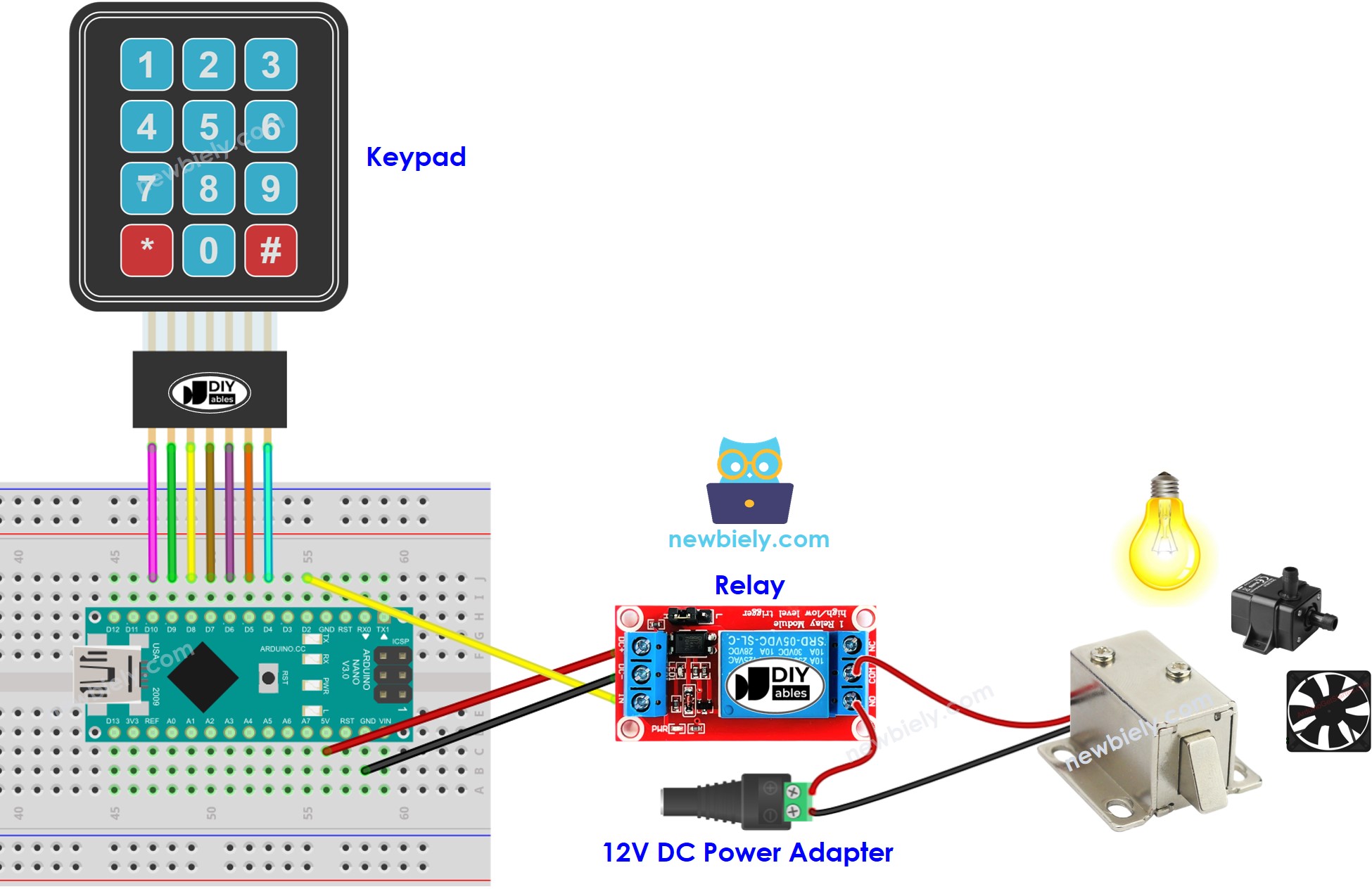
Dieses Bild wurde mit Fritzing erstellt. Klicken Sie, um das Bild zu vergrößern.
Siehe Der beste Weg, den Arduino Nano und andere Komponenten mit Strom zu versorgen.
Arduino Nano Code - Relais einschalten, wenn das Passwort korrekt ist
Wenn das Passwort korrekt ist, aktivieren die folgenden Codes ein Relais.
Schnelle Schritte
- Verbinden Sie ein USB-Kabel mit dem Arduino Nano und dem PC.
- Öffnen Sie die Arduino IDE, wählen Sie das richtige Board und den richtigen Port aus.
- Klicken Sie auf das Bibliotheken-Symbol in der linken Leiste der Arduino IDE.
- Suchen Sie nach “keypad” und finden Sie die von Mark Stanley und Alexander Brevig erstellte keypad-Bibliothek.
- Drücken Sie dann auf die Installieren-Schaltfläche, um die keypad-Bibliothek zu installieren.
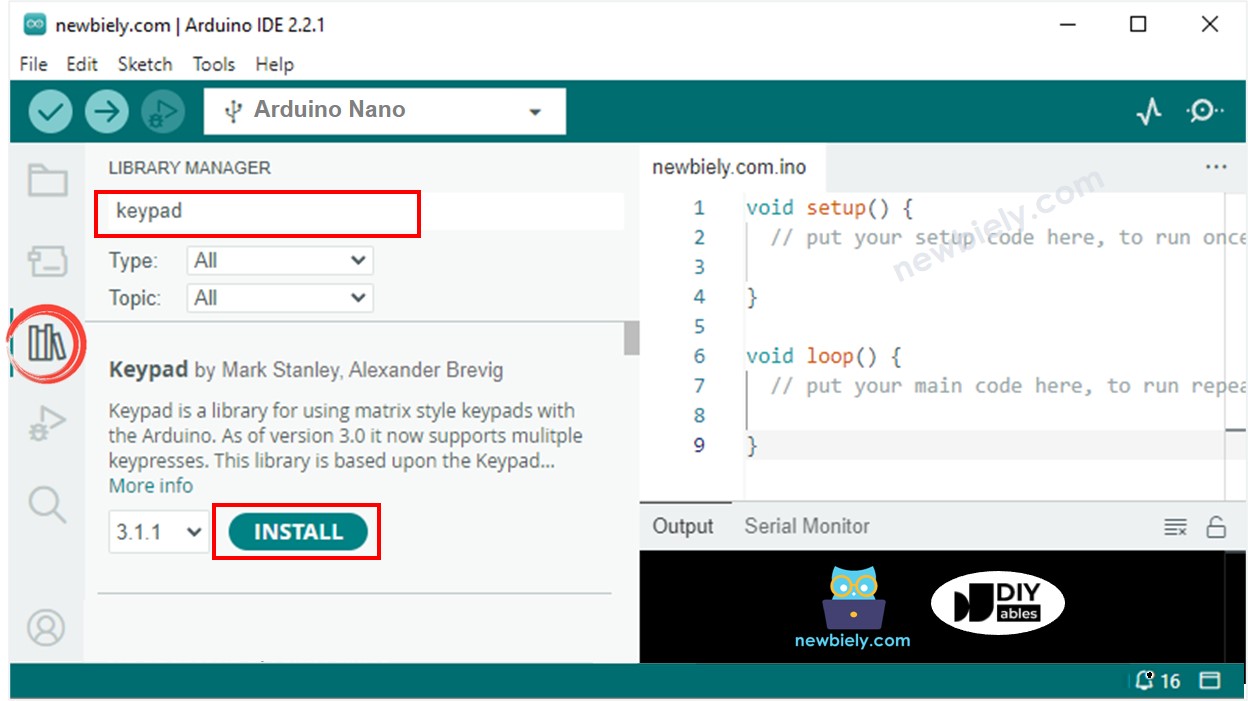
- Suchen Sie nach “ezOutput”, dann finden Sie die ezOutput-Bibliothek von ArduinoGetStarted.
- Drücken Sie auf die Install-Schaltfläche, um die ezOutput-Bibliothek zu installieren.
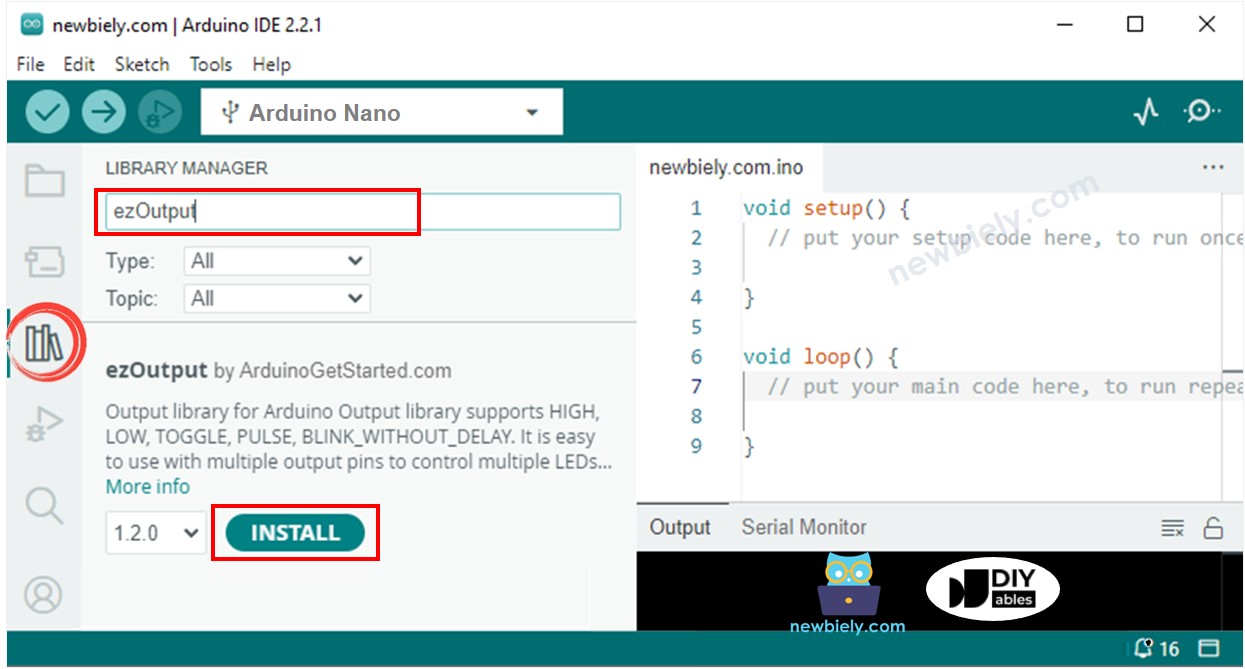
- Kopieren Sie den Code und öffnen Sie ihn in der Arduino IDE.
- Dann drücken Sie die Schaltfläche Hochladen in der Arduino IDE, um den Code zu kompilieren und auf den Arduino Nano hochzuladen.

- Geben Sie 1234 gefolgt von der #-Taste ein und dann 9765 gefolgt von der #-Taste ein.
- Überprüfen Sie das Ergebnis im Serial Monitor und beobachten Sie den Zustand des Relais.
Code-Erklärung
Autorisierte Passwörter sind im Arduino-Nano-Code vordefiniert. Eine Zeichenkette wird verwendet, um das von Benutzern eingegebene Passwort zu speichern, bezeichnet als die Eingabezeichenfolge. Auf dem Tastenfeld werden zwei Tasten (* und #) für besondere Zwecke verwendet: zum Löschen des Passworts und zum Beenden der Passworteingabe. Wenn eine Taste auf dem Tastenfeld gedrückt wird:
- Wenn die gedrückte Taste nicht zu einer der beiden Sondertasten gehört, wird sie an die Eingabezeichenfolge angehängt.
- Wenn die gedrückte Taste * ist, wird die Eingabezeichenfolge gelöscht. Dies kann verwendet werden, um das Eingeben des Passworts zu starten oder neu zu beginnen.
- Wenn die gedrückte Taste # ist:
- Der Arduino Nano überprüft das eingegebene Passwort, indem er die Eingabezeichenfolge mit den vordefinierten Passwörtern vergleicht. Wenn es mit einem der vordefinierten Passwörter übereinstimmt, wird das Relais eingeschaltet.
- Unabhängig davon, ob das Passwort korrekt ist oder nicht, wird die Eingabezeichenfolge für die nächste Eingabe gelöscht.
Arduino Nano Code - schalte ein Relais für einen bestimmten Zeitraum ein, wenn das Passwort korrekt ist
Wenn das Passwort korrekt ist, wird das Relais 5 Sekunden lang eingeschaltet. Nach Ablauf dieses Zeitraums wird das Relais deaktiviert.
Video Tutorial
Wir erwägen die Erstellung von Video-Tutorials. Wenn Sie Video-Tutorials für wichtig halten, abonnieren Sie bitte unseren YouTube-Kanal , um uns zu motivieren, die Videos zu erstellen.
